TiWorker.exe是什么进程?TiWorker.exe进程CPU占用率过高如何解决?
在Win10系统中有个Tiworker.exe的运行程序,在电脑卡顿、风扇快速转动的时候就会发现这个程序在运行,那这个Tiworker.exe是什么进程?Tiworker.exe占用过高CPU时可以关闭吗?下面就来看看详细的内容。
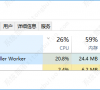
更新日期:2023-05-05
来源:系统部落
最近有位朋友,在清理电脑文件的时候,出现了一些问题。在删除文件的时候,电脑提示“另一个程序正在使用此文件”,导致文件无法顺利删除,不知道如何解决。另一个程序正在使用此文件无法访问的情况,我们打开资源管理器,性能里面打开资源监视器即可。
解决方法
1、同时按住【win+R】打开运行窗口,输入:【cmd】。
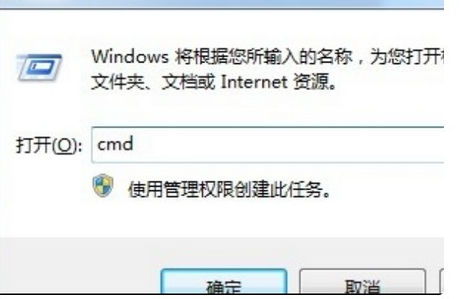
2、都玩投屏-简单好用的手机同屏专业软件查看详情》》广告2在黑色命令窗口中输入:【netstat -obna】,查看端口占用情况。
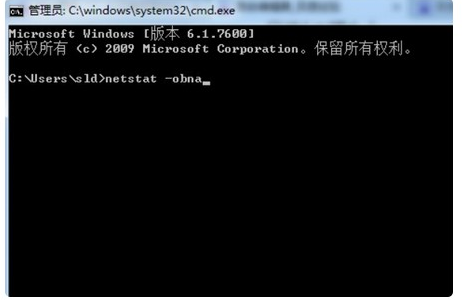
3、如图所示,单击右键【全选】,再同时按住Ctrl+C进行复制。
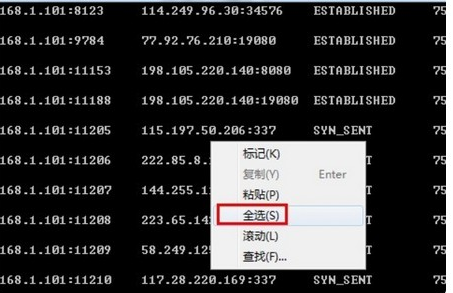
4、乐播l投屏电脑版下载-新版乐播l投屏下载[官版]查看详情》》广告4查找本地127.0.0.1的80端口,对应的ID备用。
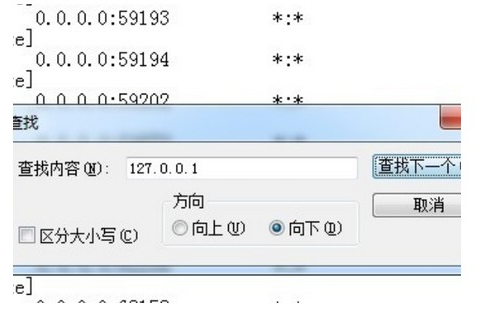
5、打开任务管理器,点击【查看】——【选择列】。
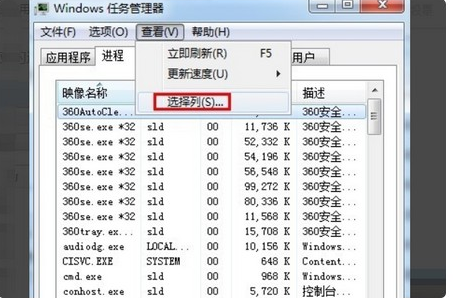
6、勾选【PID(进程标识符)】,点击【确定】。
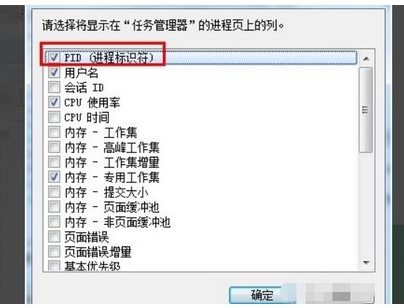
7、就可以查找对应的ID,结束相应的进程,解决另一个程序正在使用此文件,进程无法访问的问题。

TiWorker.exe是什么进程?TiWorker.exe进程CPU占用率过高如何解决?
在Win10系统中有个Tiworker.exe的运行程序,在电脑卡顿、风扇快速转动的时候就会发现这个程序在运行,那这个Tiworker.exe是什么进程?Tiworker.exe占用过高CPU时可以关闭吗?下面就来看看详细的内容。
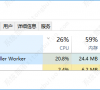
微软加速分离 explorer.exe 进程,计划作为独立进程运行
如果你正在使用 Windows 系统,那么应该知道操作系统中的多个进程或功能都链接到文件资源管理器中。explorer exe 进程虽然主要和文件管理器关联,但也承担着任务栏等其它 Windows 系统功能和体验。如果 explorer exe 进程崩溃,它还会导致桌面和其它几个功能崩溃。因此微软已经着手将任务栏、通知中心等功能与文件资源管理器 (explorer exe) 分离。

ET.exe是什么进程?ET.exe可以删除吗?
最近有不少用户咨询小编ET exe是什么?ET exe占用了不少的内存,如果删除了ET exe会对电脑产生什么影响呢?下面就由小编来给大家详细介绍一下ET exe吧。

services.exe是什么进程?关掉services.exe有什么影响?
有用户检查电脑发现任务管理器有个services exe进程非常占用cpu,这个进程有什么用?关闭services exe进程有什么影响吗?下面就看看详细的介绍。

services.exe是什么进程?services.exe占用cpu高的解决方法
有用户在使用电脑的时候发现电脑运行非常卡,打开任务管理器发现是services exe进程占用非常高的cpu,这个services exe是什么进程?services exe进程占用cpu高要如何解决呢?下面就来仔细看看。

wmi provider host是什么进程?wmi provider host可以禁用吗?
最近有用户在检查电脑的时候发现有个wmi provider host进程占用了大量的空间,这个进程是干嘛用的?如果不重要的话可以禁用吗?那么下面小编就来给大家详细介绍一下wmi provider host进程。

Antimalware Service Executable是什么进程?怎么关闭?
有用户安装Win10之后,发现有个Antimalware总是占用很高的内存,直接影响系统的运行速度。这个Antimalware Service Executable是什么?Antimalware Service Executable其实是内置软件Windows Defender的一个进程,如果你想要关闭的话,下面小编就给大家提供详细的教程。

wsappx是什么进程,可以关掉吗,怎么关闭
wsappx是什么进程?有很多用户在使用windows10系统过程中,发现了一个陌生的wsappx exe进程。就想问wsappx是什么进程?这个进程可以关掉吗?下面小编就为大家大家简单的介绍一下!
